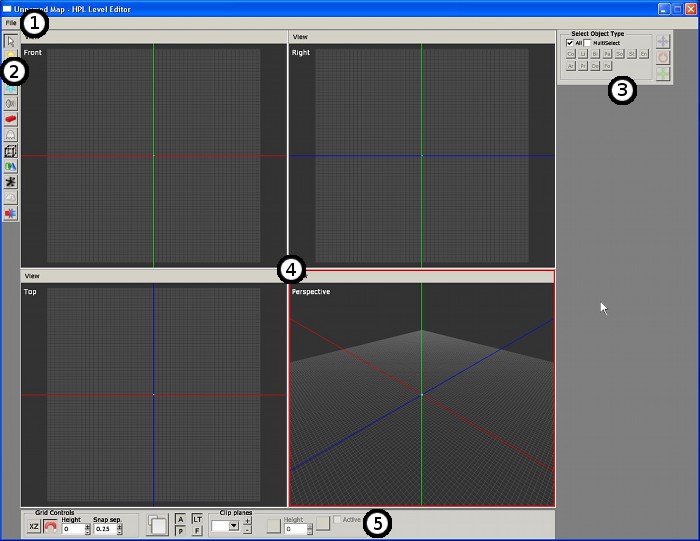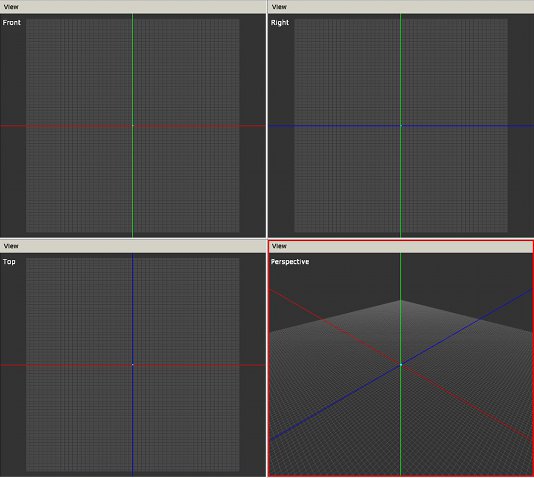Level Editor (HPL2)
Редактор уровней это основное приложение для создания карт для игр на движке HPL2, которое состоит из набора средств для создания и расстановки объектов и редактирования их свойств.
Содержание
Обзор
Так выглядит редактор сразу после запуска:
Каждая часть окна имеет своё назначение:
- Главное меню
- Панель инструментов - содержит кнопки инструментов и режимов работы.
- Область вьюпортов - область экрана, отведённая для видовых окон, которые используются непосредственно для редактирования и просмотра того, что Вы делаете. У каждого вьюпорта есть своё меню, чтобы контролировать некоторые параметры визуализации.
- Нижняя панель инструментов - глобальные и зависимые от вьюпортов инструменты.
Описание специальных окон, не упомянутых выше находится здесь:
- Save file dialog
- Load file dialog
- Color Picker
- Texture Browser
- Sound Browser
Главное меню
Обычная строка меню, как и в любом другом приложении. Для этого редактора возможны следующие варианты:
- File
- New - очищает карту и возвращает редактор в первоначальное состояние.
- Open - загружает в редактор существующую карту.
- Save - сохраняет изменения.
- Save As - сохраняет изменения в файл с другим именем.
- Open Recent - отображает на выбор список последних файлов, которые открыты в редакторе.
- Import Objects - отображает диалог импорта файлов в формате .expobj.
- Export Objects - сохраняет выбранные в данный момент объекты в файл .expobj.
- Quit - выход из программы.
- Edit
- Undo - отмена последнего действия.
- Redo - повтор отменённого действия.
- Duplicate - клонирует выбранный объект.
- Delete - удаляет выбранный объект
- Create/Destroy compound object - группировать/разгруппировать объекты
- Search for object - поиск объектов на карте.
- Browse groups - показывает списком группы объектов.
- Level Settings - настройки уровня, например, здесь можно добавить глобальный туман или скайбокс.
- Options Настройки редактора.
Панель инструментов
Здесь можно переключаться между режимами редактирования. Эти 5 режимов есть в радакторе уровней и в редакторе моделей:
- Select EditMode - режим выбора объектов
- Light EditMode - режим работы с источниками света
- Billboard EditMode режим работы со спрайтами
- Particle Systems EditMode - добавление частиц
- Sound EditMode - добавление звуков
Остальные режимы есть только в редакторе уровней:
- StaticObject EditMode - режим работы со статичными объектами. Основной режим.
- Entity EditMode - режим для работы с интерактивными объектами (двери, ящики, персонажи)
- Area EditMode - обозначение особых областей на карте (скрипт, лестница, точка старта)
- Primitive EditMode - работа с примитивами (плоскость)
- Decal EditMode - режим работы с декалями
- FogArea EditMode - режим расстановки областей с туманом
- Combine EditMode - полезно для оптимизации, создаёт группы статичной геометрии, которая будет целиком загружаться движком
Область вьюпортов
Эта область предназначена для отображения и работы с содержимым карты. В редакторе есть четыре вьюпорта, так выглядит их первоначальное расположение:
При работе с картой одновременно только один вьюпорт может быть в фокусе. Вьюпорт в фокусе выделяется красной рамкой. Чтобы установить фокус на другой вьюпорт, достаточно просто навести на него курсор мыши.
В редакторе уровней некоторые элементы управления для вьюпорта, который в данный момент активен, находятся на нижней панели.
Меню View
У на панели каждого вьюпорта есть меню View, которое содержит следующие опции:
- Render Mode - режим отображения объектов
- Shaded - полное отображение объектов с текстурами и освещением, используется только в окне перспективы
- Wireframe - отображение только рёбер объектов
- Presets - содержит варианты видов для текущего вьюпорта
- Front - ортогональная проекция, сцена будет видна спереди
- Right - ортогональная проекция, сцена будет видна справа
- Top - ортогональная проекция, сцена будет видна сверху
- Perspective - режим перспективы, выбор этого пункта сбросит позицию камеры на координаты 10, 10, 10.
- Show Grid - показывает или скрывает вспомогательную сетку редактора
- Show Axes показывает или скрывает оси XYZ.
Перемещение и обзор в редакторе
Все перемещения и обзор производятся мышью. В двух словах, есть 3 основных действия, все они требуют, чтобы была зажата клавиша активации обзора (по умолчанию Alt). Если эта клавиша нажата, красная рамка вьюпорта станет жёлтой. Вот эти действия:
В Linux нужно нажимать клавиши Super и Z, так как клавиша Alt обычно занята оконным менеджером.
В Mac OS X для работы с редактором необходима трёхкнопочная мышь.
- Поворот - одновременное нажатие клавиши обзора и ЛКМ активирует режим поворота. В этом случае цель камеры остаётся на одном месте, а камера вращается вокруг неё.
- Полёт - одновременное нажатие клавиши обзора и СКМ активирует режим полёта.